根据流量 (Traffic) 来进行负载平衡器 (Auto Scaling Group) 的运作
今天主要要时做的是透过流量来进行 Auto Scaling Group,而流量我们以每一台实例的请求数量 (RequestCountPerTarget) 为警示的标准,扩展策略就使用 Step scaling policies ,下图为我们要实作的环境,为安全考虑我们将 Auto Scaling Group 放到私有子网,而 ELB 则是需要对外开放所以放在公有子网,考虑容错,所以跨两个可用区。
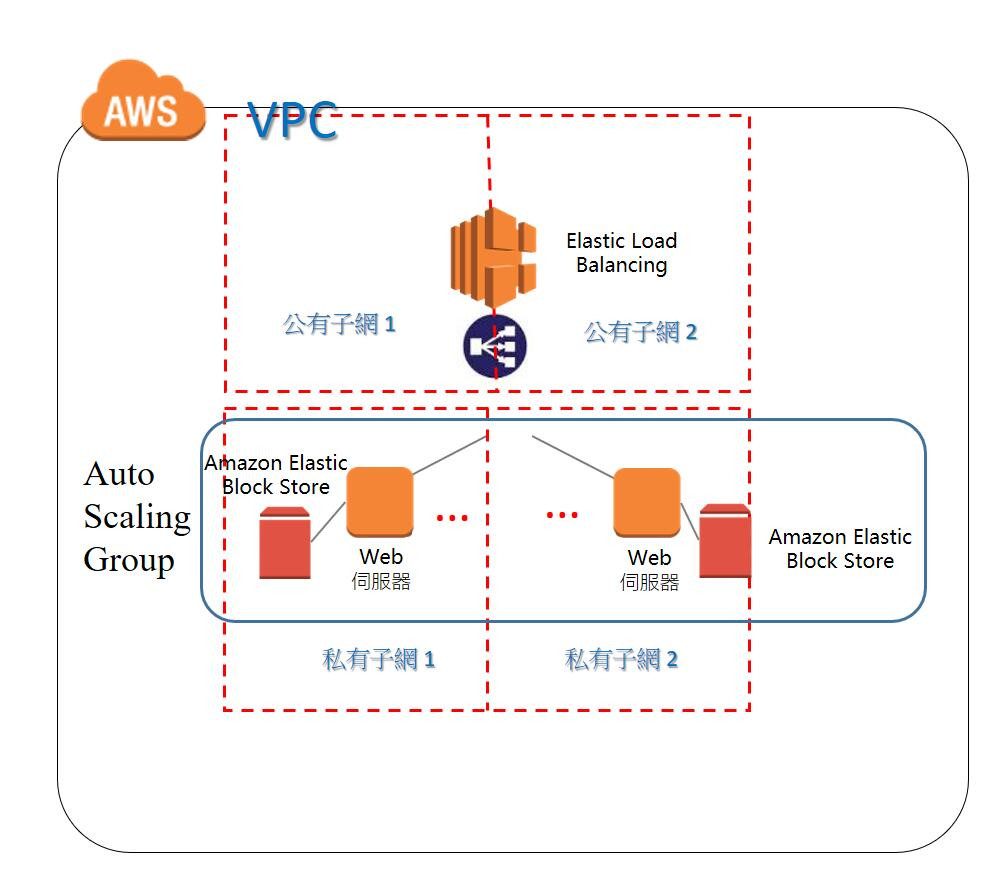
图 1. 具有自动扩展功能的应用程序架构
Aoto Scaling Group 建置
接下来的操作其实跟 ASG 步进缩放政策 Step scaling policies 笔记 类似,可以参照该网址,但为方便起见我们还是操作一遍
- 建置 VPC 与相关的子网 - 请参阅 Amazon VPC 实操。
- 新增 EC2 实例 - 请参阅 Amazon Elastic Compute Cloud (EC2) 笔记。
- 新增 AMI - 建置一个 AMI 模板供后续的 Launch Configuration 使用
根据以上所建立的 EC2 实例,我们必须在该实例上进行一些雏型系统配置,作为将来检验之用
系统设定
# 安装套件 httpd php
sudo yum -y install httpd php
# 启动 Web Server
sudo systemctl start httpd
# 设定 Web Server 为系统服务,可在下次重开机时自动启动
sudo systemctl enable httpd
- 1
- 2
- 3
- 4
- 5
- 6
- 7
应用程序设定
首页程序 index.php
<center>
<table class='table table-bordered'>
<tr><th>Meta-Data</th><th>Value</th></tr>
<?php
#The URL root is the AWS meta data service URL where metadata
# requests regarding the running instance can be made
$urlRoot="http://169.254.169.254/latest/meta-data/";
$instanceId = file_get_contents($urlRoot . 'instance-id');
$availabilityZone = file_get_contents($urlRoot . 'placement/availability-zone');
# Get the instance ID from meta-data and print to the screen
echo "<tr><td>InstanceId</td><td><i>" . $instanceId . "</i></td><tr>";
# Availability Zone
echo "<tr><td>Availability Zone</td><td><i>" . $availabilityZone . "</i></td><tr>";
?>
</table>
</center>
- 1
- 2
- 3
- 4
- 5
- 6
- 7
- 8
- 9
- 10
- 11
- 12
- 13
- 14
- 15
- 16
透过浏览器确认功能无误,确认首页正常运行
到 EC2 控制台,选择左边选单中的 实例,再选择刚刚建立的 EC2 实例,按鼠标右建,选择 Image > Create Image,接着输入以下内容建可以建立一个 AMI Image
Image name : ithomeAMI
Image description : ithome Web Server AMI

图 2. 新增 AMI
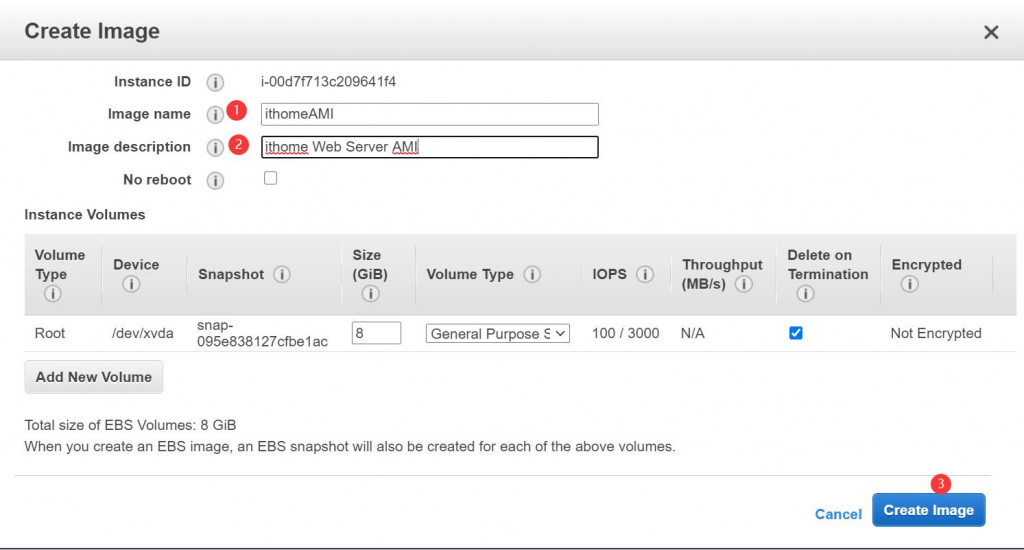
图 3. 输入 AMI 信息
- 新增 Application Load Balancer (ALB) - 主要就是完成负载平衡的工作,可以分担流量以及容错。
进入 EC2 控制台,在左手选单下方选择负载平衡器,并在右边按下 Create Load Balancer
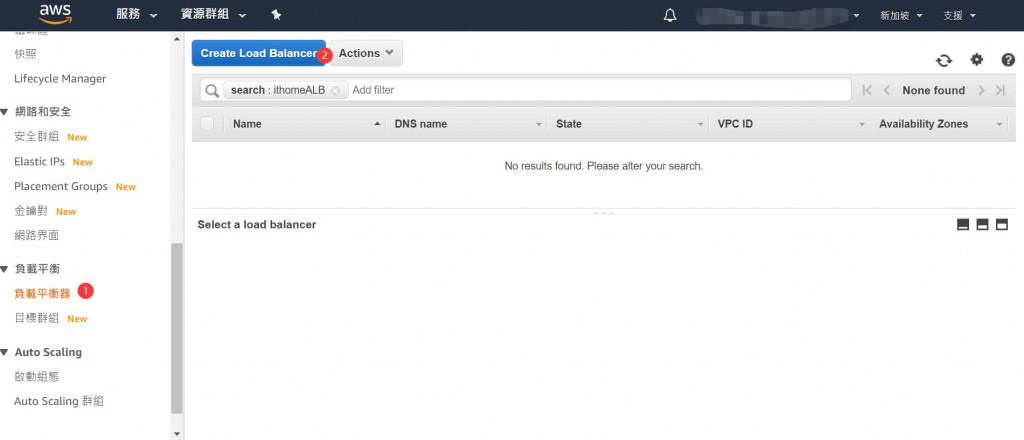
图 4. 新增负载平衡器
我们选择 Application Load Balancer (ALB)
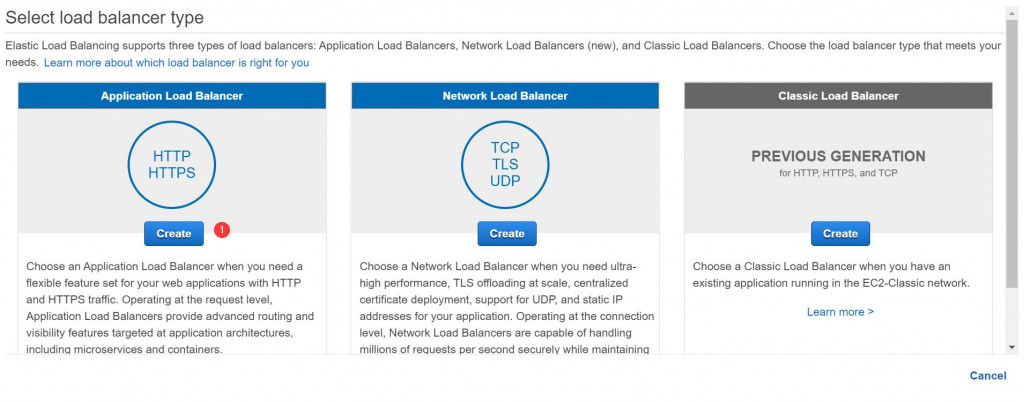
图 5. 选择 Application Load Balancer
接下来需要六个步骤来设定 ALB
步骤 1. Configure Load Balancer : 建议先看一下图一,可以发现负载平衡器会跨越两个可用区,因为唯有如此才能完成高可用性的设定,所以除了设定名字外,记得选择 VPC (PS:一个区域可以有多个 VPC )以及可用区
Name : ithomeALB
Availability Zones
VPC : vpc-0bb7004b67556d0da (172.16.0.0/16) | ithomeVPC
Availability Zones
ap-southeast-1a: subnet-0f1df807467b642f6 (ithome public subnet 1)
ap-southeast-1b: subnet-06f56dccb2a9cfcf0 (ithome public subnet 2)
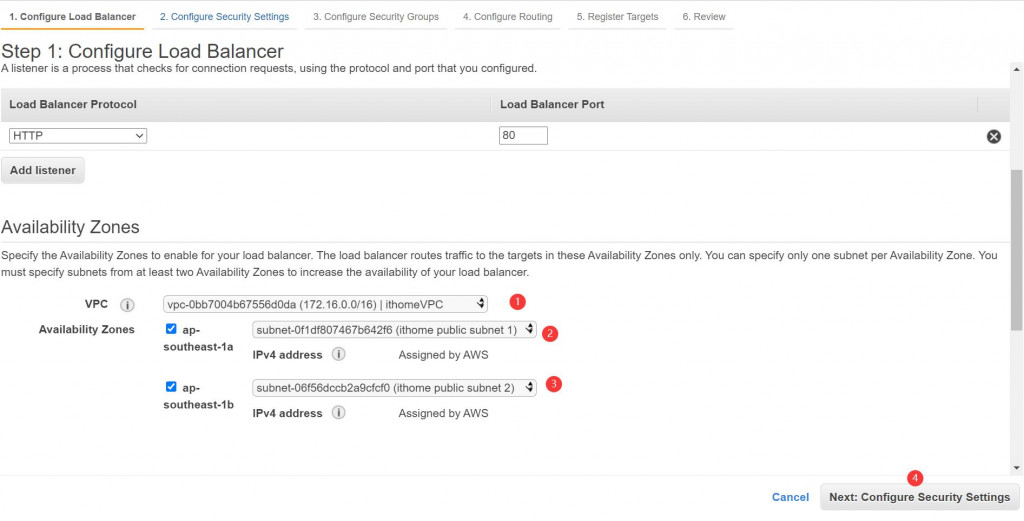
图 6. 设定负载平衡器的涵盖范围
步骤 2. Configure Security Settings : 没有设定
步骤 3. Configure Security Groups : 设定安全组,选择先前设定的安全组,跟原来的 EC2 实例一样
Assign a security group: Select an existing security group
_ithome_web_SG _
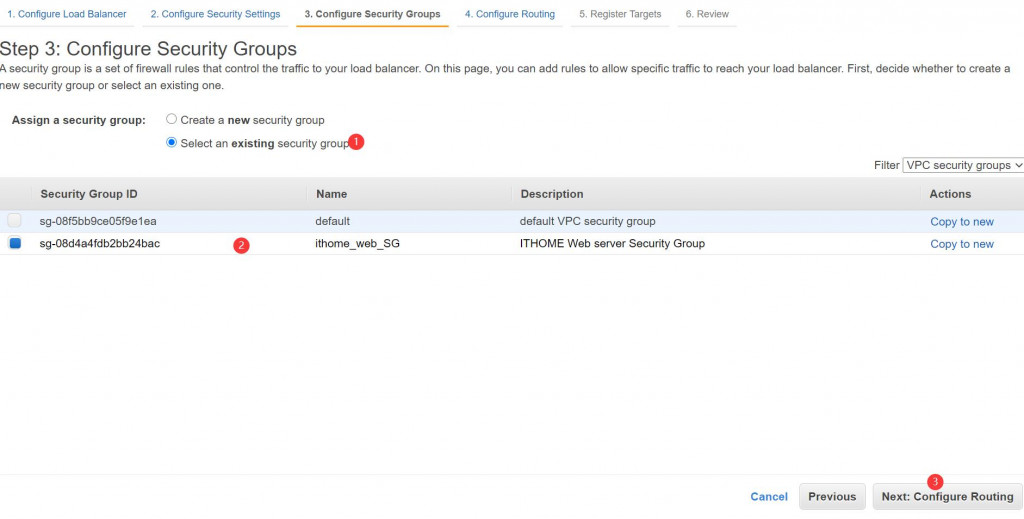
图 7. 设定负载平衡器安全组
步骤 4. Configure Routing : 设定要将收到的流量转给哪个对象,因为 AWS 会将这些对象设定成一个目标群 (Traget Group) ,所以我们先指定一个目标群,到后面再来设定这个目标群的内容
Target group : New target group
Name : ithomeTargetGroup
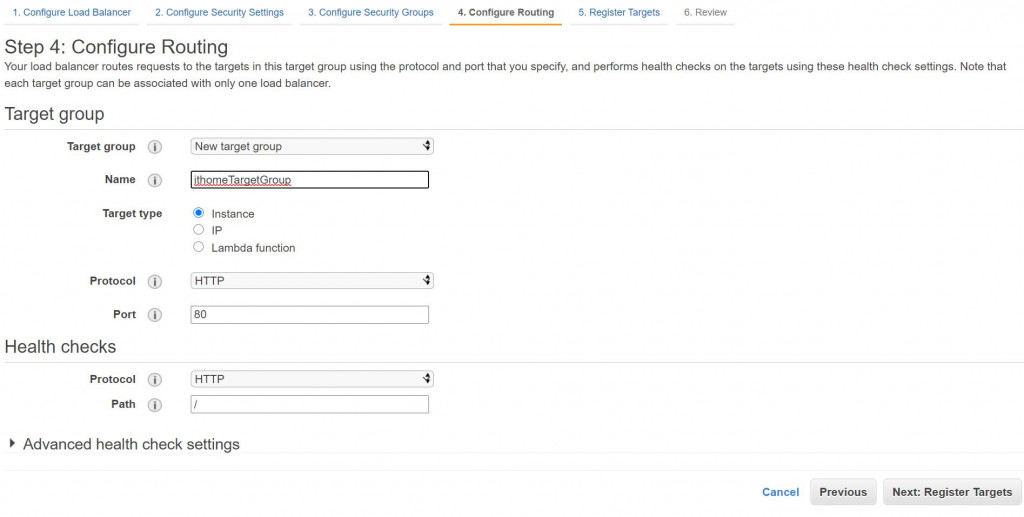
图 8. 指定负载平衡器目标群
步骤 5. Register Targets : 不要指定目标群的内容,因为目标群的实例将会由 Auto Scaling Group 静态或动态产生,如下图
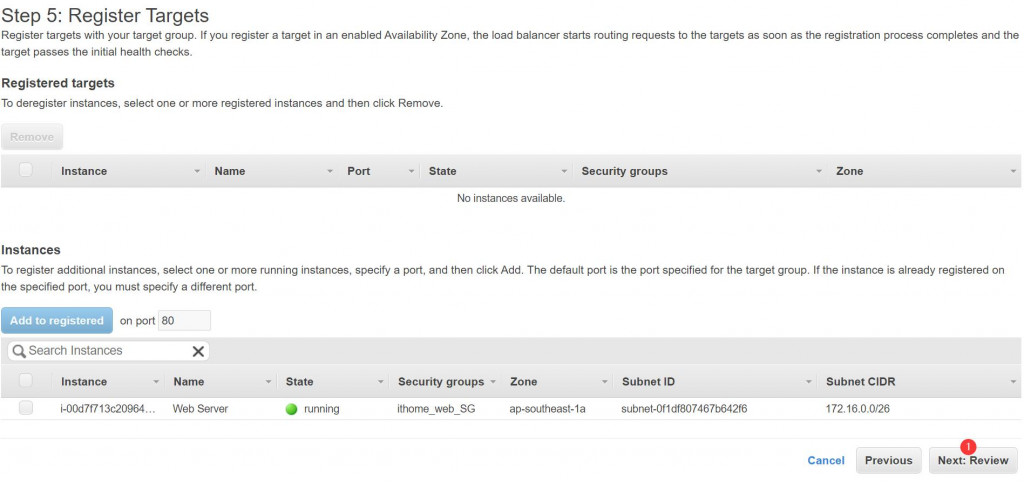
图 9. 负载平衡器目标群内容不指定
步骤 6. Review
完成设定后,记得在回到负载平衡器得主画面,这时候就可以看到刚刚建立的负载平衡器,这时候就可以直接复制 DNS Name 的字段,如下图,当作是网址,直接读取网页,但请注意,要等一段时间,因为 DNS 注册需要一段时间,所以可能要等五分钟后, DNS 的 TTL 到期后会再去抓取的时候,这时候网页才会正常。
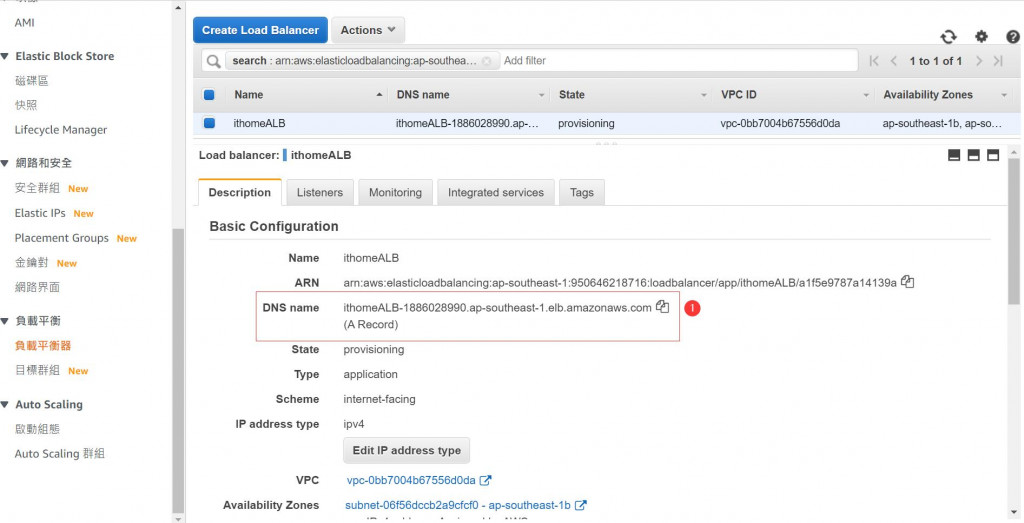
图 10. 负载平衡器的内容
- 新增 Launch Configuration - 主要是提供 Auto Scaling Group 启动实例的模板,用来设定目标群内的 EC2 实例的启动组态
到 EC2 控制台,选择左边选单中的 Launch Configuration,按下右边的建立启动组态按钮
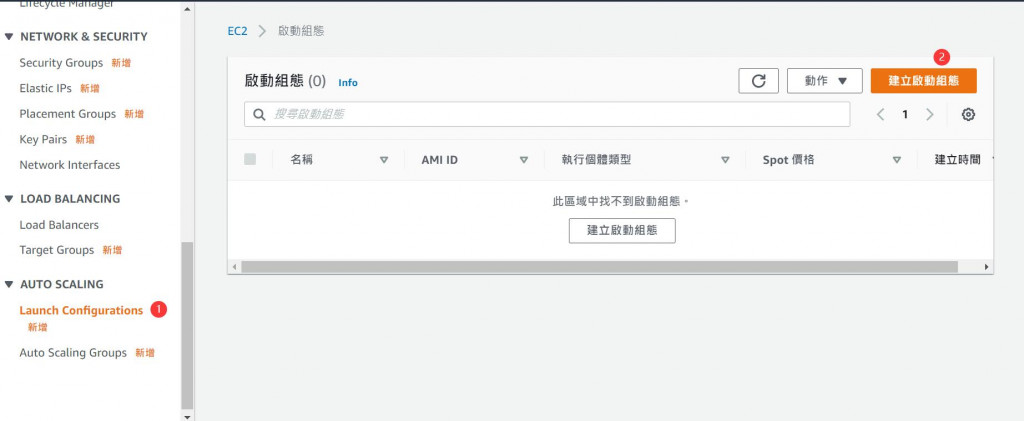
图 11. 建立启动组态
完成启动组态设定
名称 : ithomeLC
AMI : ithomeAMI
实例类型 : t2.micro (1 vCPU, 1 GiB, 仅 EBS)
监控 (Monitoring) : 在 CloudWatch 中启用 EC2 实例详细监控 #重要!!!启用详细监控之后,当您使用此启动组态时,Auto Scaling 群组可以具备相关扩展政策,以 1 分钟的频率在 Amazon EC2 实例指标上扩展。
指派安全群组 :
选取现有的安全群组
ithome_web_SG
密钥对选项 :
选择现有的密钥对
ithome
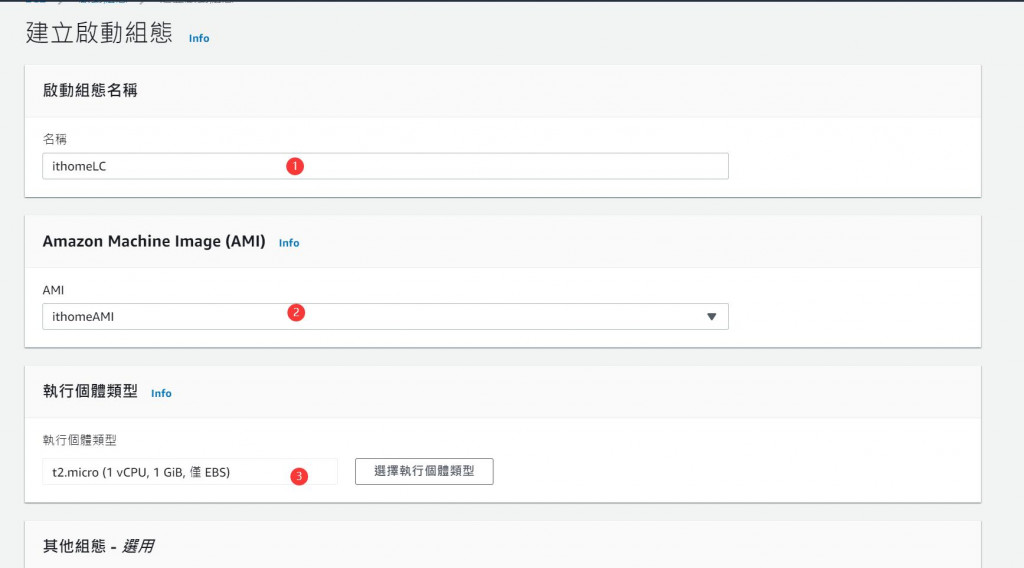
图 12. 启动组态设定画面
- 新增 Auto Scaling Group
到 EC2 控制台,选择左边选单中的 Auto Scaling 群组,按下右边的建立 Auto Scaling 群组按钮,接下来需要完成七个步骤来完成Auto Scaling 群组的设定
步骤 1. 选择启动模板或组态
Auto Scaling 组名 : ithomeACG
启动组态 : ithomeLC (记得一定要先按下转换至启动组态,才会切换到选择启动组态)
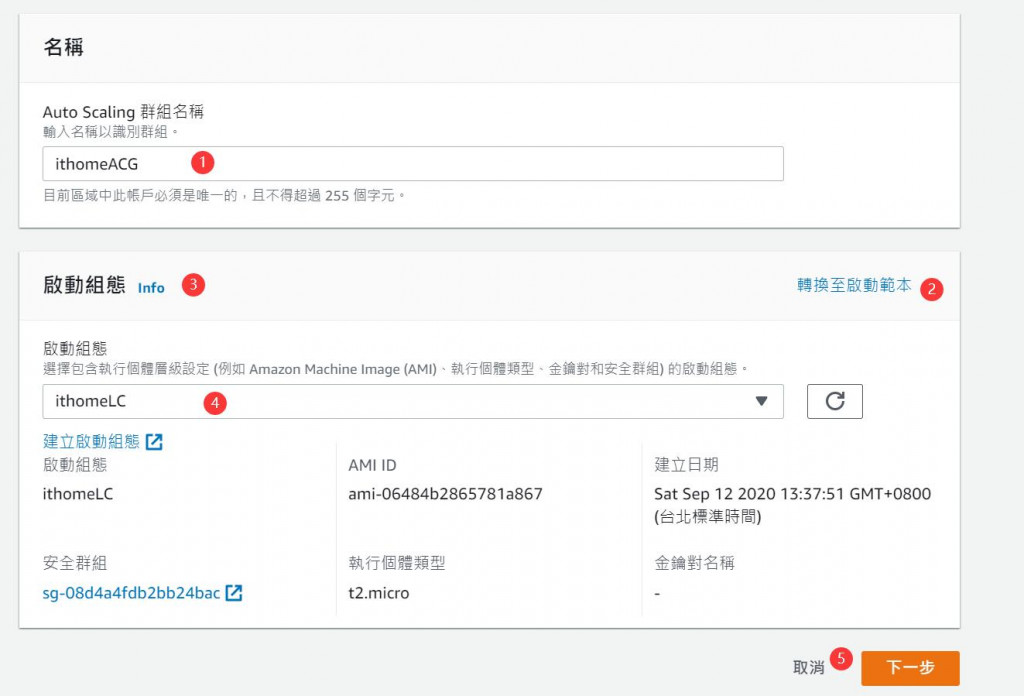
图 13. 选择启动组态
步骤 2. 进行设定
选择私有子网
VPC : vpc-0bb7004b67556d0da (172.16.0.0/16) | ithomeVPC
子网 :
ap-southeast-1a | subnet-0c60019adc4bec5f6 (ithome private subnet 1) 172.16.1.0/24
ap-southeast-1b | subnet-0b047b309432d952c (ithome private subnet 2) 172.16.2.0/24
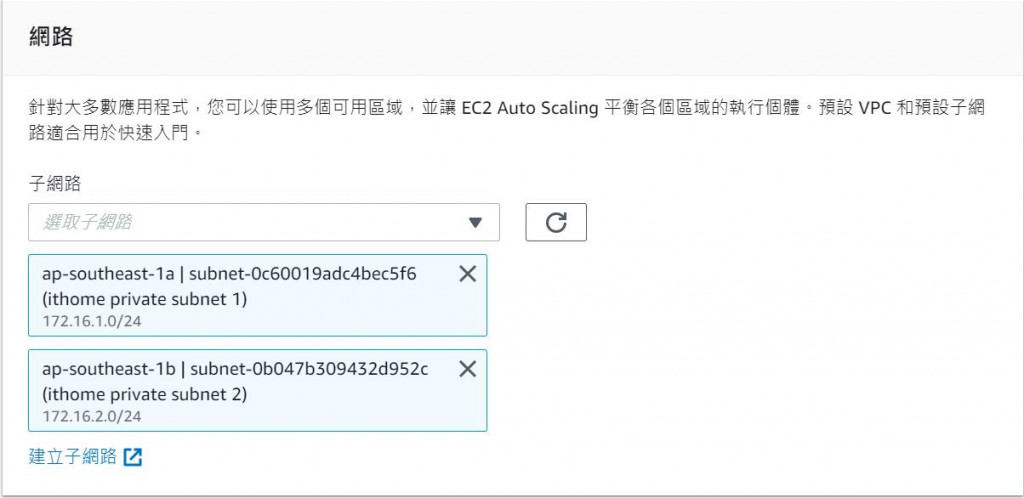
图 14. 网络组态设定
步骤 3 (选用) 设定进阶选项
负载平衡
勾选 启用负载平衡
_Application Load Balancer _
为您的负载平衡器选择目标组 : ithomeTargetGroup
运作状态检查 - 选用
运作状态检查类型 : 勾选 EC2 和 ELB
运作状态检查宽限期 : 150 秒
其他设定 - 选用
监控 : 勾选 在 CloudWatch 中启用群组指针集合

图 15. 负载平衡设定
步骤 4 (选用) 设定群组大小和扩展政策
群组大小 - 选用
变更所需的容量,以指定 Auto Scaling 群组的大小。您也可以指定最小和最大容量限制。所需的容量必须在限制范围内。
所需容量 : 2 # 指的是一开始启动 Auto Scaling Group 会启动的 EC2 实例数量
容量下限 : 1 # 指的是 Auto Scaling Group 最少正在执行的 EC2 实例数量
容量上限 : 10 # 指的是 Auto Scaling Group 最多正在正常执行的 EC2 实例数量
扩展政策 - 选用
选择 无
等一下自行设定步骤缩放政策 Step scaling policies,所以现在先选无
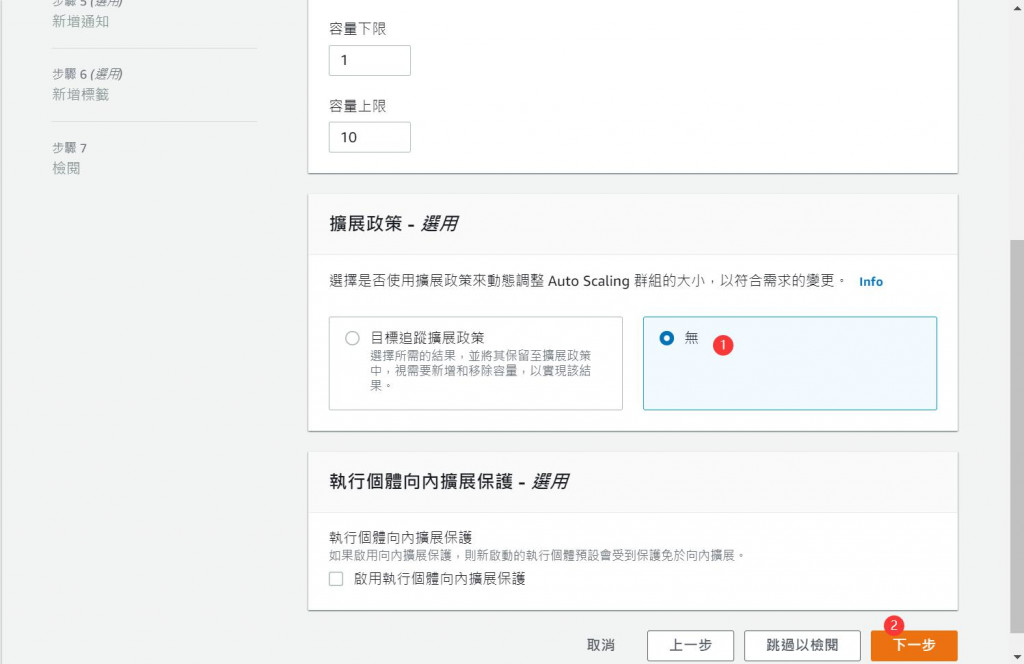
图 16. 设定群组大小和暂不设定扩展政策
步骤 5 (选用) 新增通知
没有设定
步骤 6 (选用) 新增标签
标签
密钥 : Name # 注意大小写是不同的
数值 : itHomeWebServer

图 17. 设定新启动的 EC2 实例的名称
步骤 7. 检阅
再次确认上述数据有无错误后,确认新增
设定步骤缩放政策 Step scaling policies
- 使用 Jmeter 产生流量
请参考 如何透过 JMeter 产生流量并透过 CloudWatch 监控流量 建立一个测试计划,底下简单描述操作步骤。
测试目标: ithomealb-1480018609.ap-southeast-1.elb.amazonaws.com
模拟使用者: 10 个使用者
请求频率: 1,000/minute
步骤 1. 新建 Thread Group
Jmeter 的所有任务都由线程来进行,所有任务都必须在线程组下面创建,在 AWS Test Plan 按左键。
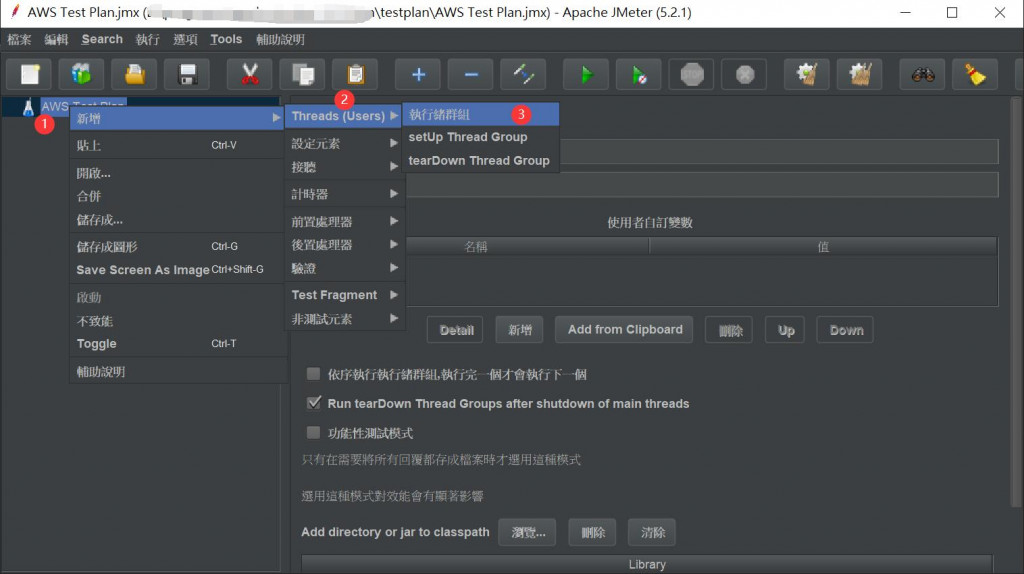
图 18. 新建 Thread Group
线程数量 Number of Threads: 一个用户占一个线程, 10 个线程就是仿真 10 个用户
准备时长 Ramp-Up Period(in seconds): 设置线程需要多长时间全部启动。如果线程数为 10 ,准备时长为 10 ,那么需要1秒钟启动 1 个线程。
Loop Count: 每个线程发送请求的次数。如果线程数为 10 ,循环次数为 10 ,那么每个线程发送10次请求。总请求数为 10*10 = 100 。如果勾选了“永远”,那么所有线程会一直发送请求,直到选择停止运行脚本。
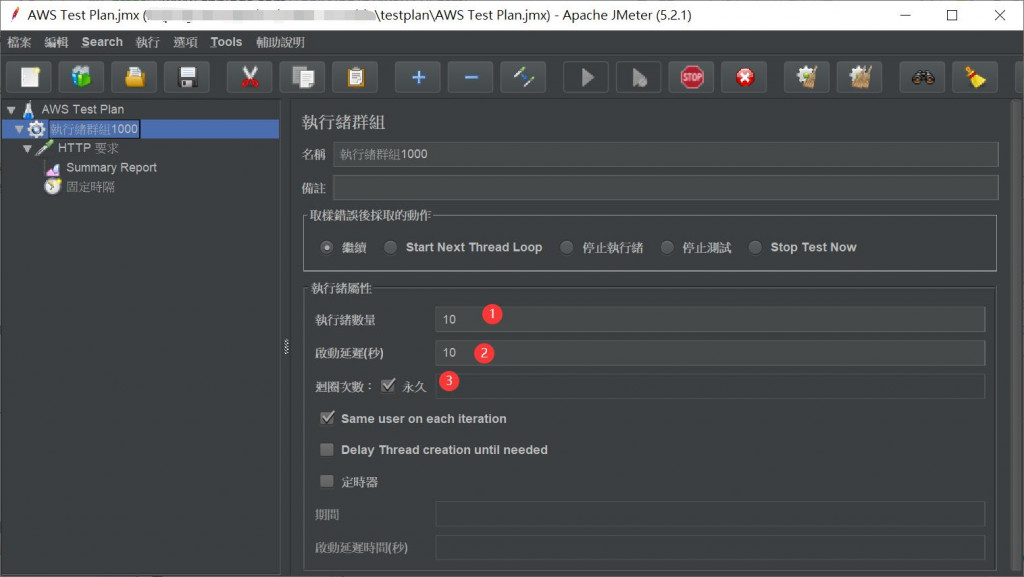
图 19. 设定 Thread Group
步骤 2. 新增 HTTP Request
我们是测试网页所以要建立 HTTP Request,在 线程群组1000 按左键,新增 > 取样 > HTTP要求。
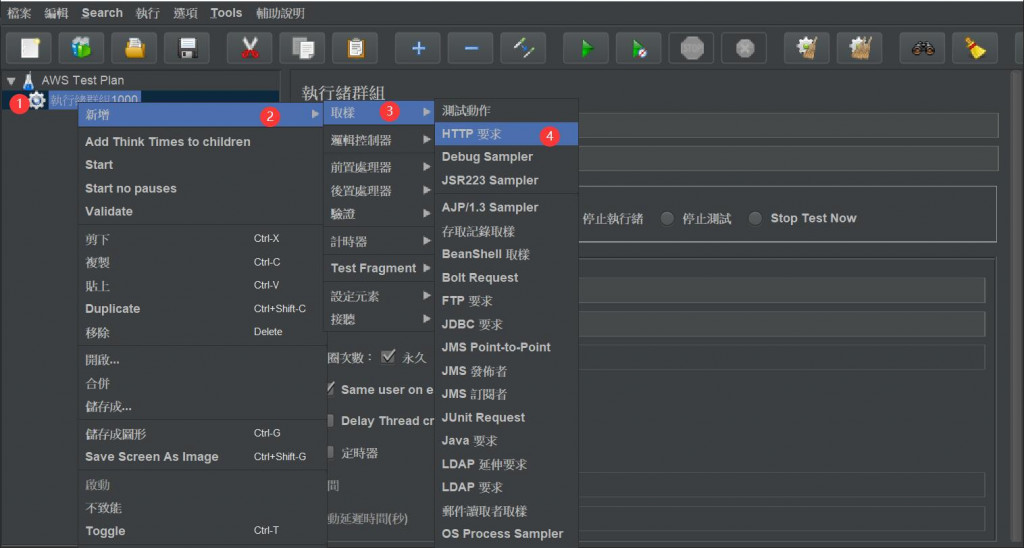
图 20. 新增 HTTP Request
协定: HTTP
主机: ithomealb-1480018609.ap-southeast-1.elb.amazonaws.com
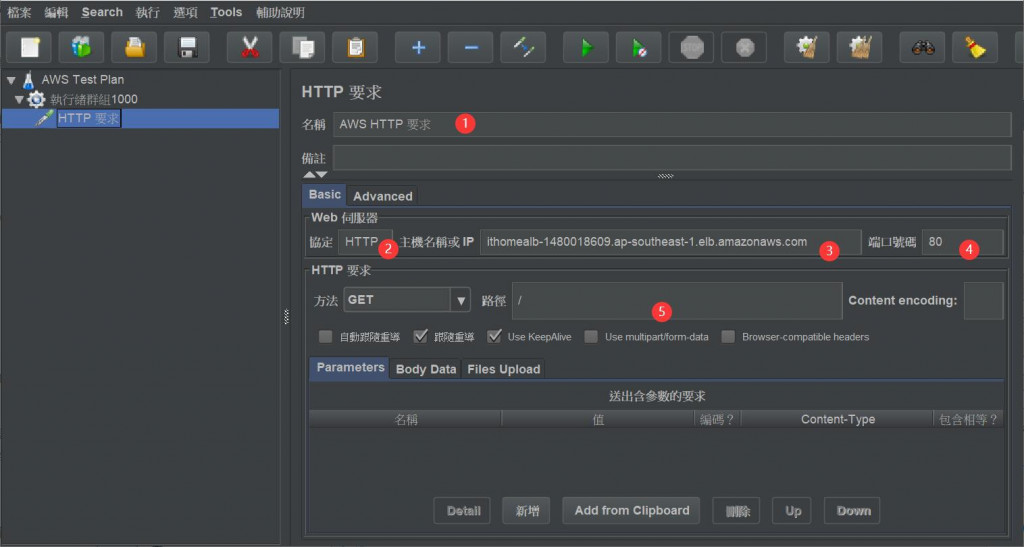
图 21. 设定 HTTP Request
步骤 3. 新增定时器
设定在固定时间内发出特定数量的请求,在 线程群组1000 按左键,新增 > 定时器 > 固定时隔。
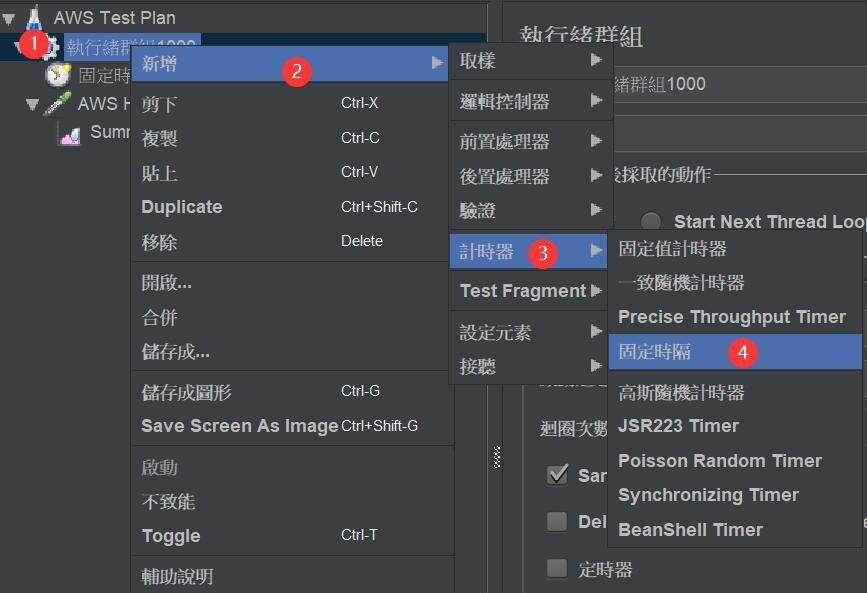
图 22. 新增定时器
固定处理量定时器 Constant Throughput Timer:通过计算使总处理量(以每分钟计)尽可能接近给定的数字。当然,如果服务器不能处理它,或者如果其他定时器或耗时的测试原件阻止它,那么处理量将更低。作用在于控制吞吐量,要注意把定时器放在线程群组,并在请求的上面。
目标处理量 Target throughput(in samples per minute): 1000
Calculate Throughput based on : all active threads in current thread group
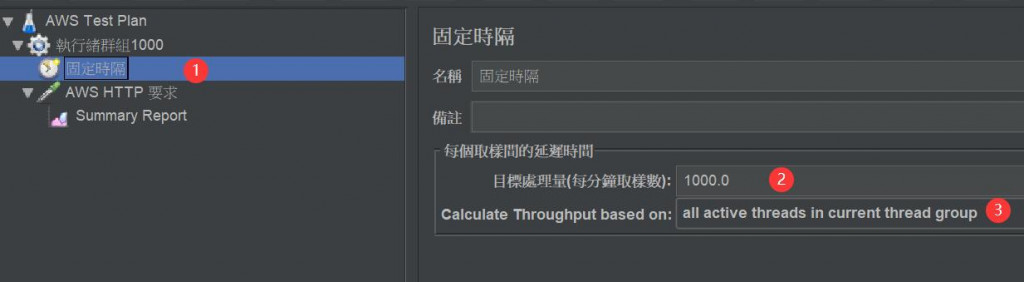
图 23. 设定定时器
可以直接按下开始后就会执行测试计划。
- 建立 CloudWatch Alarm 警示
在 CloudWatch 控制台,按下右方功能选单警示,按下建立警示后,我们建立两个警示一个是新增实例 (Scale out),阈值是 RequestCountPerTarget >= 500,一个是减少实例 (Scale In),阈值是 RequestCountPerTarget <= 300。建立指标有四个步骤,分别如下:
步骤 1. 指定指标和条件
指标值设定为 Singapore > 全部 > ApplicationELB > 每个 AppELB、每个 TG 指标 > RequestCountPerTarget
,要注意要确定看到上面的图型有数据才能确定已经正确找到指标值,因为有时候会有很多个 AppELB 实体,所以需要去找一下ALB ID确认一下
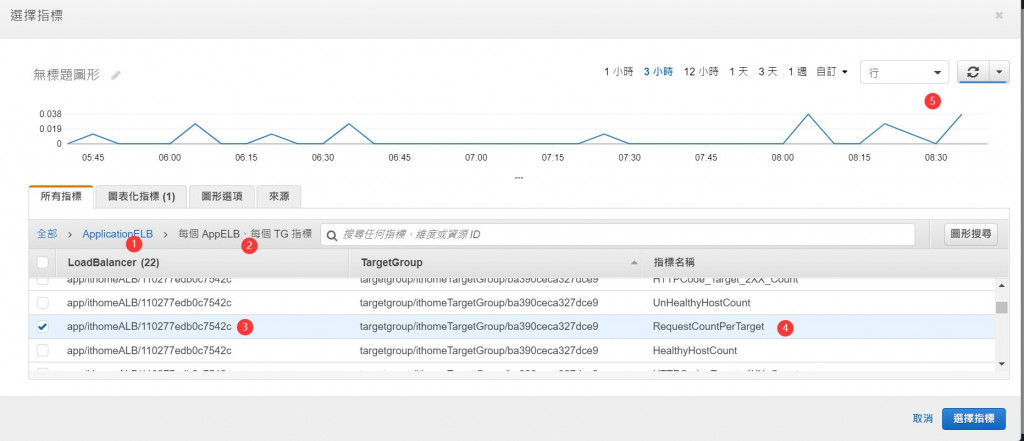
图 24. 设定 RequestCountPerTarget 指标值
因为需要知道 1 分钟内有多少个请求,所以需要把_统计数据_从平均数改成总和,期间 5 分钟改成 1 分钟。
[外链图片转存失败,源站可能有防盗链机制,建议将图片保存下来直接上传(img-o5QPtADC-1603507374290)(https://ithelp.ithome.com.tw/upload/images/20200919/20129510OMsHQaSZgI.jpg)]
图 25. 设定 RequestCountPerTarget 图形化指针
[外链图片转存失败,源站可能有防盗链机制,建议将图片保存下来直接上传(img-VzdivNTV-1603507374291)(https://ithelp.ithome.com.tw/upload/images/20200919/20129510Y9nelRce0J.jpg)]
图 26. CloudWatch Alarm 指定指标
条件
阈值类型 : 静态
每当 RequestCountPerTarget 为 : 大于 >= 阈值
定义阈值 : 500
要发出警示的数据点 : 1 出于 1 # 这个意思是第一个 1 是得到的数据数,第二个 1 是采样数据的次数,举例来说,如果设定 1 出于 2,表示采样 2 次,只要有一次的 RequestCountPerTarget >= 500,就会发出警示
[外链图片转存失败,源站可能有防盗链机制,建议将图片保存下来直接上传(img-I0agt9OS-1603507374293)(https://ithelp.ithome.com.tw/upload/images/20200919/20129510Thr1g0ZXu7.jpg)]
图 27. CloudWatch Alarm 指定条件
步骤 2. 设定动作
记得移除预设的通知动作,不移除的话也可以,要指定 email 以及到 指定的 email 去订阅 SNS (Simple Notification Service) 主题。
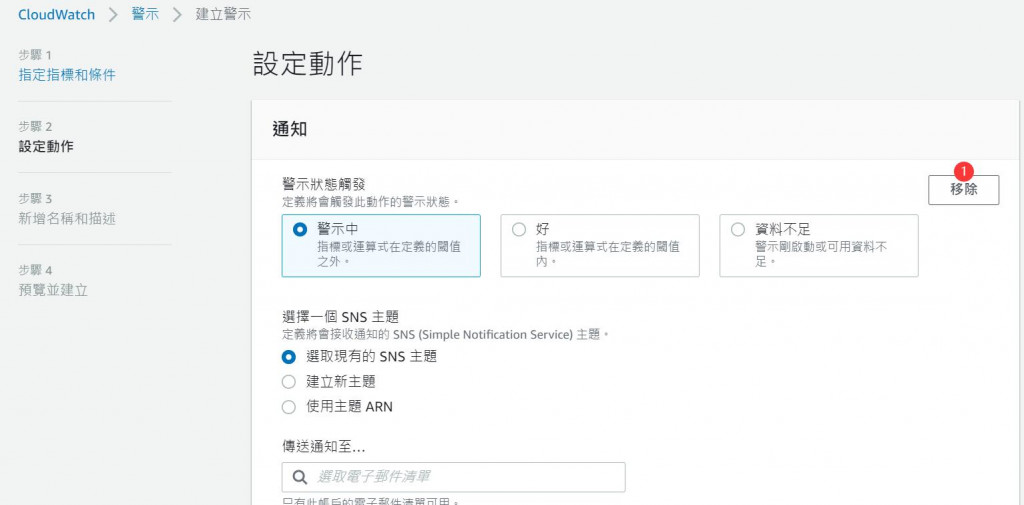
图 28. 移除 CloudWatch Alarm 预设通知动作
步骤 3. 新增名称和描述
警示名称: ithomeRequestPerTargetOutAlarm
警示描述 - 选用: ithome Step ScalingOut policy Alarm
步骤 4. 预览并建立
再次确认资料是否正确
相同方法在建立另一个警示
阈值是每当 RequestCountPerTarget < 300
警示名称: ithomeRequestPerTargetInAlarm
警示描述 - 选用: ithome Step ScalingIn policy Alarm
- 建立 Auto Scaling Group 扩展政策
按下上方的服务按钮,选择 EC2 ,进入 EC2 控制台后,按下右方功能选单Auto Scaling Groups,按下刚刚建立的ithomeACG,按下方页签的自动调整规模后,在扩展政策中选择新增政策
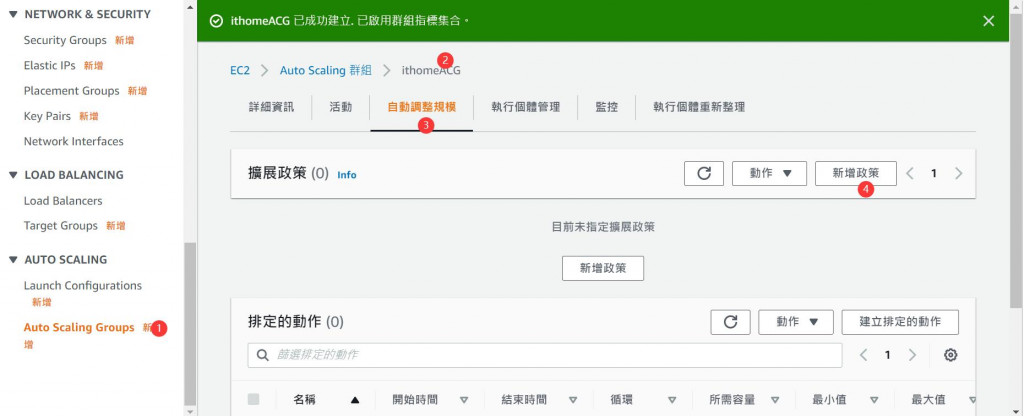
图 29. 新增Auto Scaling Group的扩展政策
建立扩展政策
a. 扩展设定
政策类型: 步进扩展
扩展政策名称: ithomeRequestPerTargetOutPolicy
CloudWatch 警示: ithomeRequestPerTargetOutAlarm
采取行动: 新增
200 群组百分比 >=500
300 群组百分比 >=800
实例需求: 150 纳入指标之前的暖机秒数
b. 缩减设定
政策类型: 步进扩展
扩展政策名称: ithomeRequestPerTargetInPolicy
CloudWatch 警示: ithomeRequestPerTargetInAlarm
采取行动: 移除
50 群组百分比
[外链图片转存失败,源站可能有防盗链机制,建议将图片保存下来直接上传(img-w0CIQNRk-1603507374299)(https://ithelp.ithome.com.tw/upload/images/20200919/201295100EqE6oyqbP.jpg)]
图 30. 步进扩展政策扩展与缩减设定
观察目标追踪扩展政策的运作
透过 Jmeter 发出 1000 /每分及 3000 /每分的请求
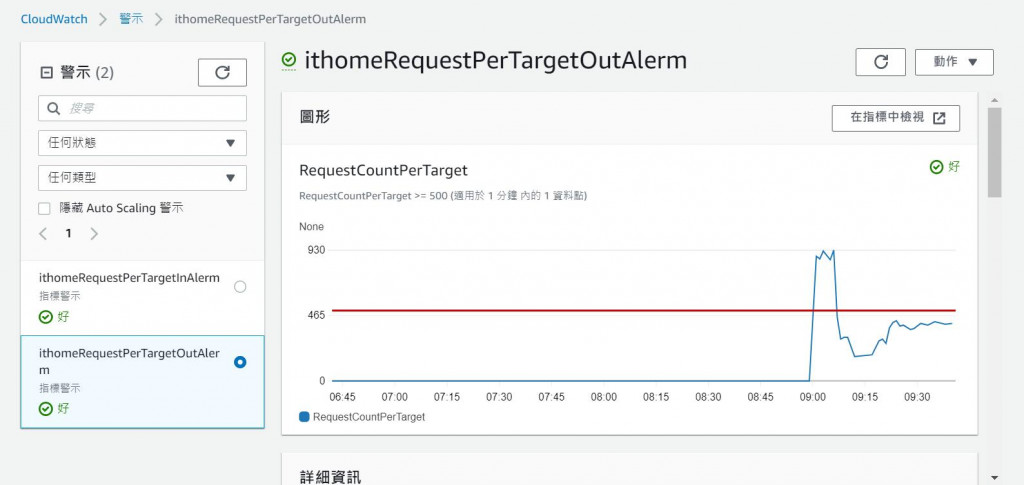
图 31. CloudWatch CloudWatch 扩展警示
因为请求数拉的很快,所以启用的是步进扩展的第二个条件, RequestCountPerTarget >= 800 增加300%的目前群组百分比,从 2 -> 6
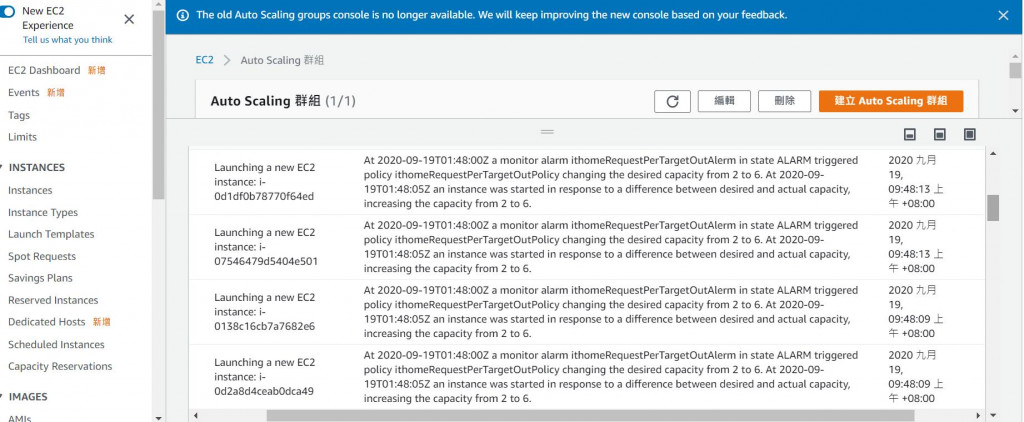
图 32. Auto Scaling Group 活动历史记录-扩展
关闭 Jmeter 的请求,可以发现整个请求数,马上从七百多直线下降

图 33. CloudWatch CloudWatch 缩减警示
























 799
799











 被折叠的 条评论
为什么被折叠?
被折叠的 条评论
为什么被折叠?








